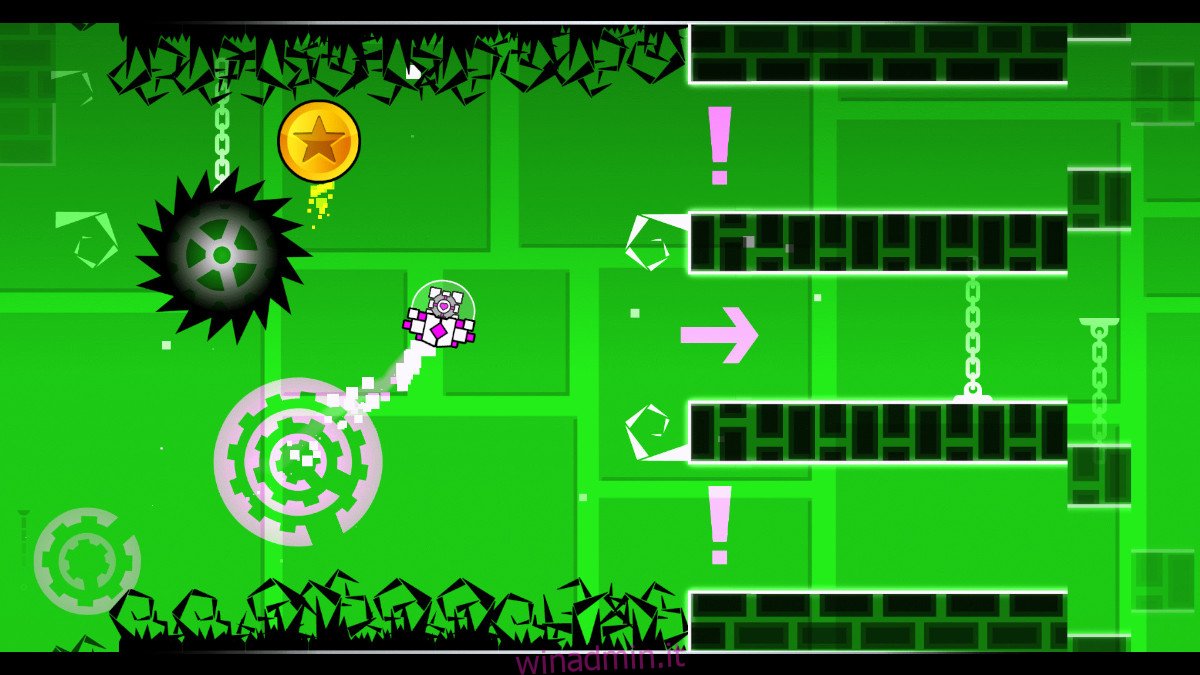Geometry Dash è un gioco platform musicale sviluppato da Robert Topala. Il gioco è disponibile per giocare su iOS, Android e Microsoft Windows tramite Steam. Nel gioco, i giocatori controllano il movimento di un personaggio e navigano attraverso una serie di livelli basati sulla musica evitando ostacoli e pericoli.
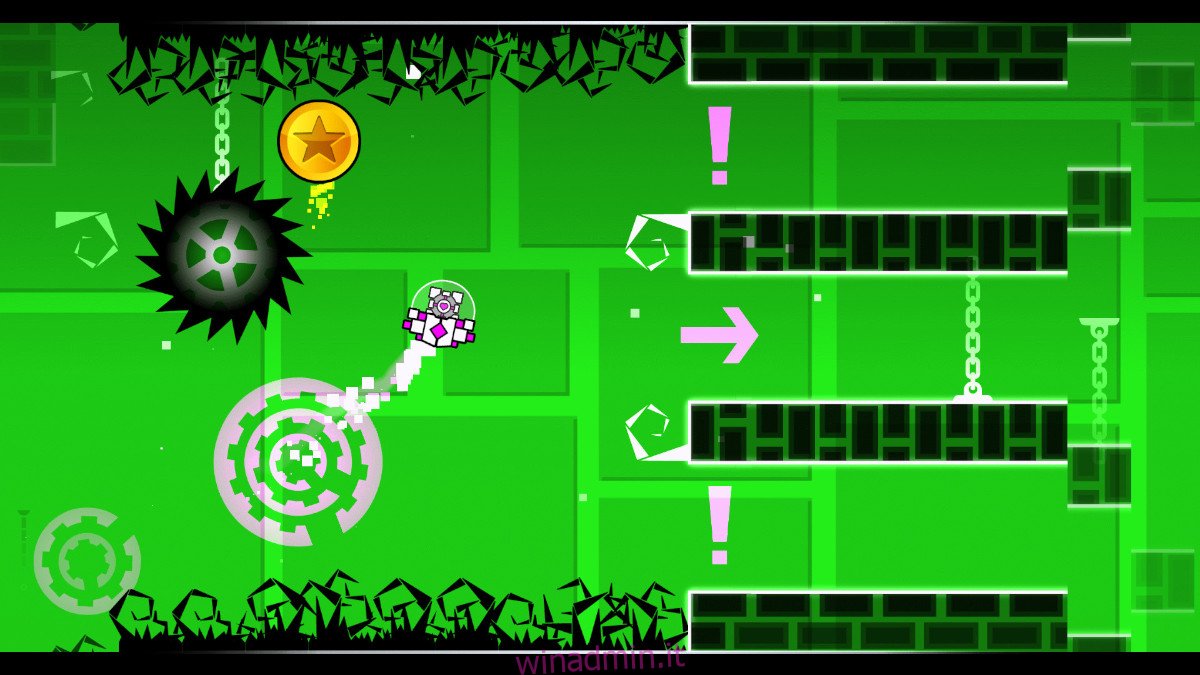
Sebbene Geometry Dash non sia ufficialmente trasferito su Linux, può essere eseguito sulla piattaforma con alcune modifiche. In questa guida, ti mostreremo come giocare a Geometry Dash su Linux.
Sommario:
Geometry Dash su Linux
Il gioco Geometry Dash funziona alla grande su Linux, ma solo con la potenza di Proton, integrata in Steam per Linux. Per questo motivo, dovremo dimostrare come configurare il client Steam.
Installa Steam
Per avviare l’installazione di Steam su Linux, inizia aprendo una finestra di terminale sul desktop Linux. Per aprire una finestra di terminale sul desktop Linux, premi Ctrl + Alt + T sulla tastiera. Oppure apri il menu dell’app, cerca “Terminale” e fallo in questo modo.
Una volta che la finestra del terminale è aperta e pronta per l’uso, segui le istruzioni di installazione della riga di comando che corrispondono al sistema operativo Linux che utilizzi attualmente per far funzionare l’app Steam.
Ubuntu
Su Ubuntu, installa e avvia l’applicazione Steam utilizzando il comando Apt.
sudo apt install steam
Debian
Per far funzionare Steam su Debian, dovrai scaricare manualmente l’ultimo pacchetto Steam DEB sul tuo computer. Per farlo, usa il comando wget downloader di seguito.
wget https://steamcdn-a.akamaihd.net/client/installer/steam.deb
Al termine del download del pacchetto Steam DEB, l’installazione di Steam su Debian può iniziare. Utilizzando il comando dpkg di seguito, installa l’ultima versione di Steam sul tuo computer.
sudo dpkg -i steam.deb
Una volta che Debian ha installato Steam, risolvi i problemi di dipendenza che potrebbero essersi verificati durante il processo di installazione inserendo il comando seguente.
sudo apt-get install -f
Arch Linux
Su Arch Linux, gli utenti possono installare l’applicazione Steam utilizzando il comando Pacman di seguito.
sudo pacman -S steam
Fedora / OpenSUSE
Sia su Fedora Linux che su OpenSUSE, gli utenti possono installare l’applicazione Steam tramite le sorgenti software incluse. Tuttavia, la versione Flatpak di Steam funziona molto meglio su questi due sistemi operativi, quindi consigliamo di installarla.
Flatpak
Per far funzionare Steam tramite Flatpak, devi prima abilitare il runtime Flatpak. Per abilitare il runtime sul tuo PC Linux, segui la nostra guida approfondita sull’argomento.
Ora che il runtime di Flatpak è configurato sul tuo PC Linux, il passaggio successivo è configurare l’app store Flathub. Per configurare l’app store Flathub sul tuo computer, inserisci il seguente comando di seguito.
flatpak remote-add --if-not-exists flathub https://flathub.org/repo/flathub.flatpakrepo
Con l’app store Flathub configurato, è il momento di installare Steam sul tuo PC Linux. A tale scopo, utilizzare il seguente comando di seguito.
flatpak install flathub com.valvesoftware.Steam
Installa Geometry Dash su Linux
Una volta che Steam è installato sul tuo computer, aprilo e accedi con le tue credenziali utente. Quando l’app è aperta, segui le istruzioni dettagliate di seguito per far funzionare Geometry Dash.
Passaggio 1: per prima cosa, apri il menu Steam facendo clic su “Steam”. Da lì, trova il pulsante “Impostazioni” e selezionalo per aprire l’area delle impostazioni di Steam. Nell’area delle impostazioni di Steam, seleziona “Abilita Steam Play per i titoli supportati” e “Abilita Steam Play per tutti gli altri titoli”.
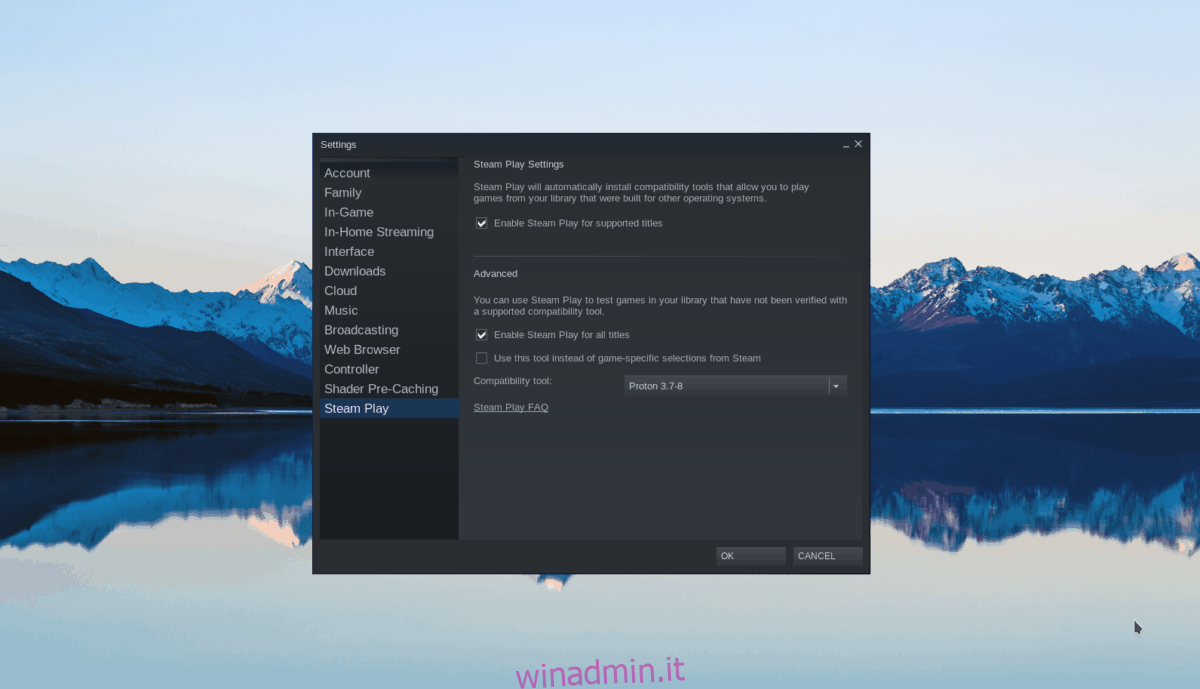
Fare clic sul pulsante “OK” per salvare le modifiche.
Passaggio 2: trova il pulsante “NEGOZIO” e fai clic su di esso con il mouse per accedere al negozio di Steam. All’interno del negozio Steam, seleziona la casella di ricerca e digita “Geometry Dash”.
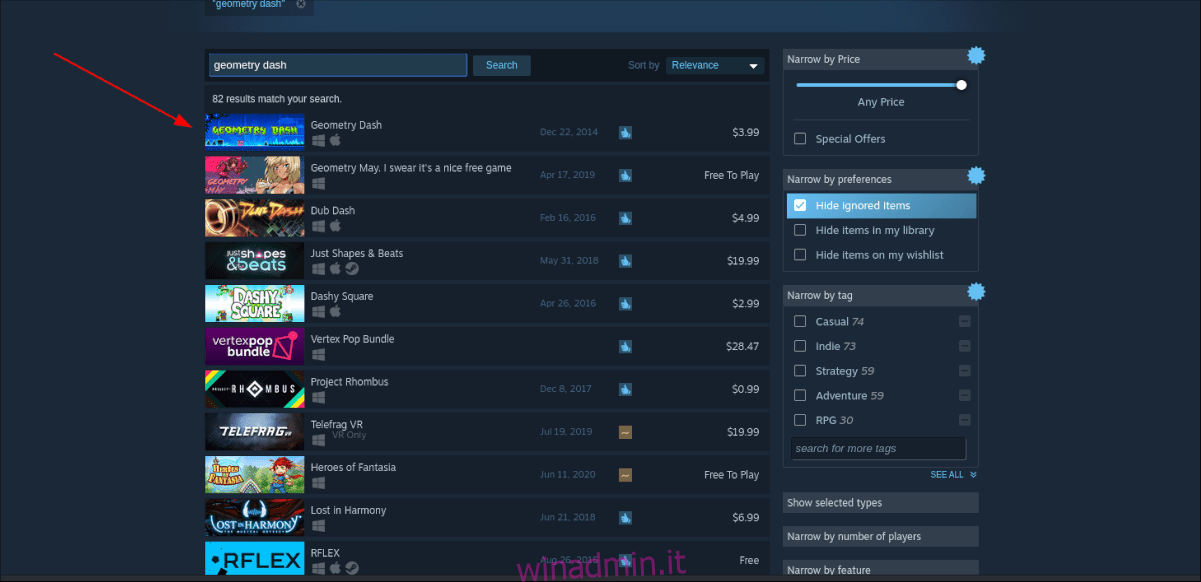
Premere il tasto Invio per visualizzare i risultati della ricerca. Seleziona “Geometry Dash” per accedere alla pagina Steam del gioco.
Passaggio 3: nella pagina Steam di Geometry Dash, trova il pulsante verde “Aggiungi al carrello” e fai clic su di esso per aggiungere il gioco al tuo account. Dopo averlo acquistato, seleziona il pulsante “Libreria” per accedere alla libreria dei giochi di Steam.
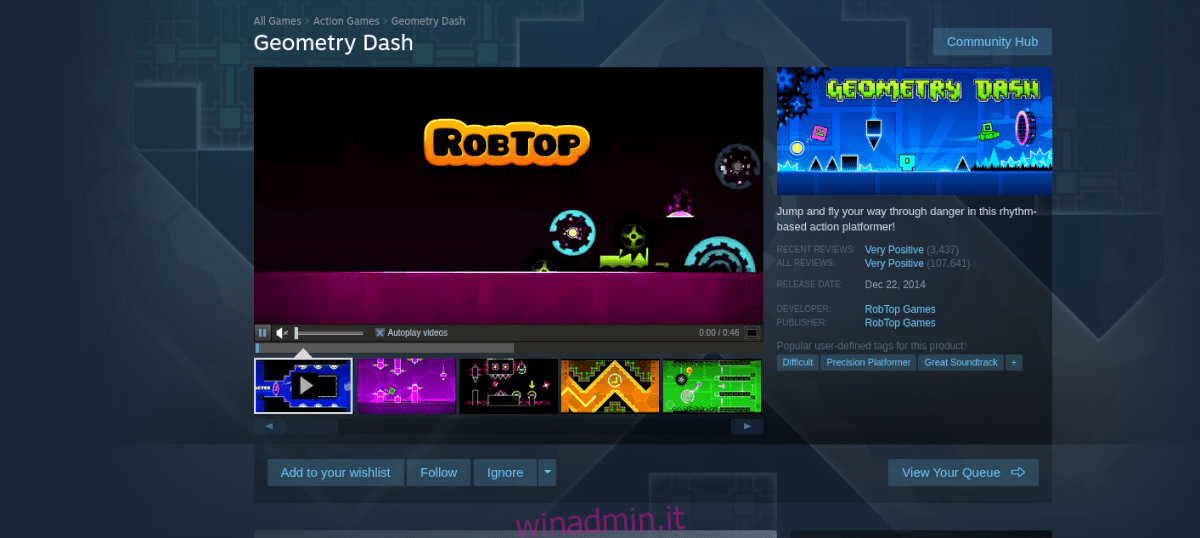
Passaggio 4: all’interno della libreria dei giochi di Steam, seleziona Geometry Dash e trova il pulsante blu “INSTALL” per scaricare e installare il gioco sul tuo computer. L’installazione del gioco non richiederà molto tempo.

Passaggio 5: Geometry Dash non richiede nulla per la configurazione. Seleziona il pulsante verde “GIOCA” per avviare il gioco. Tieni presente che Geometry Dash potrebbe richiedere un po ‘di tempo per avviarsi, poiché Steam deve configurarlo per funzionare su Linux.
Quando Geometry Dash si avvia, sarai pronto per giocare! Godere!
Risoluzione dei problemi
Geometry Dash è valutato molto bene su ProtonDB, quindi non dovrebbero esserci problemi durante il gioco. Detto questo, se riscontri problemi, sentiti libero di dare un’occhiata la pagina Geometry Dash ProtonDB.